Utilidad de archivos Peazip. Una solución que conviene tener a mano
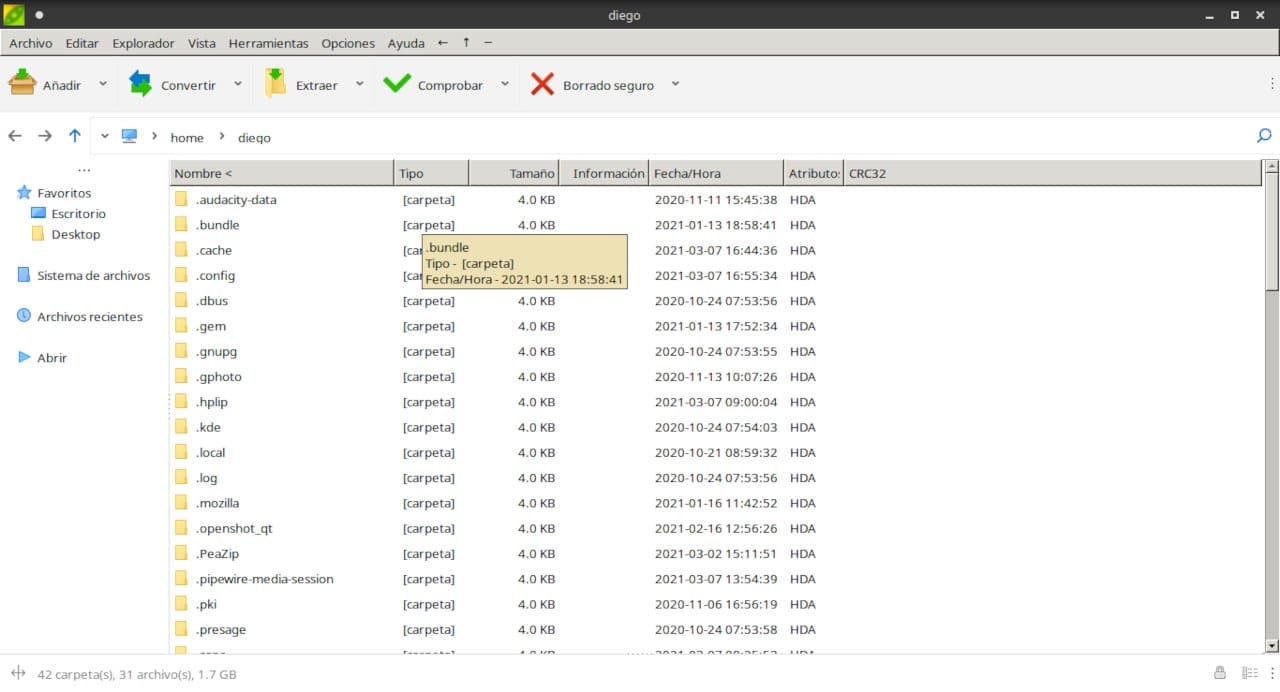
Aunque el aumento de capacidad de almacenamiento, la disponibilidad de mayores velocidades de Internet y los servicios en la nube disminuyeron la necesidad de comprimir archivos, todavía podemos necesitar hacerlo. Todas las distribuciones Linux de escritorio incluyen alguna herramienta preinstalada para comprimir y descomprimir archivos. Y, WinRar (la de esos desarrolladores que todavía confían en que compraremos la licencia) además de tener una una utilidad de línea de comandos para Linux se puede usar perfectamente con la ayuda de Wine.
De todas formas, no siempre las soluciones de código abierto preinstaladas funcionan bien en el caso de archivos divididos o que requieran contraseña o utilicen un formato poco habitual. Por suerte podemos recurrir a soluciones de código abierto como PeaZip
¿Para que sirve la utiidad de archivos PeaZip?
La función primaria de PeaZip es la compresión y descompresión de archivos. Para esto se basa en diferentes tecnologías como 7-Zip, p7zip, Brotli, FreeArc, PAQ, Zstandard y PEA. De hecho la última parte de su nombre es por el formato de compresión del mismo nombre. PeaZip tiene soporte para más de 200 formatos de archivos comprimidos incluyendo 001, 7Z, ACE(*), ARC, ARJ, BR, BZ2, CAB, DMG, GZ, ISO, LHA, PAQ, PEA, RAR(**), TAR, UDF, WIM, XZ, ZIP, ZIPX y ZST
¿De dónde viene la primera parte del nombre?
De PEA, un desarrollo propio del proyecto.
Pea (un formato identificado con la extensión de archivo .pea), es el acrónimo de Pack, Encrypt, Authenticate (Empaquetado, Cifrado y Autenticación) consiste en un formato de archivo enfocado en la seguridad de los datos. Incluye en sus prestaciones las funciones de archivado, compresión y división de archivos en varios volúmenes (spanning) en un solo paso, junto con esquemas flexibles de comprobación de integridad opcional y cifrado autenticado según diversos estándares.
Tanto PEA como PeaZip están disponibles bajo licencias de código abierto.
Si tengo que describir PeaZip en pocas palabras puedo decir que incluye un gestor de archivos potente y completo que permite editar, visualizar, navegar y buscar archivos comprimidos. A diferencia de las soluciones de código abierto tradicionales viene con un amplio conjunto de funciones para garantizar la seguridad de los datos: encriptación fuerte (AES, Twofish, Serpent), gestor de contraseñas encriptadas, autenticación opcional de dos factores (encriptación con contraseña y archivo de claves), borrado seguro y herramientas de hashing de archivos.
Instalando PeaZip
PeaZip está disponible para Windows y Linux. Las versiones Windows están disponibles para 32 y 64 bits además de una versión portable que no requiera instalación. En el caso de Linux,todas las versiones son para 64 bits y están disponibles en formato DEB, RPM y portable, pero, como todavía utilizan las librerías GTK2 y esto puede producir algún conflicto, lo mejor es utilizar el paquete Flatpak
Puedes instalar PeaZip en tu distribución Linux con soporte FlatPak con el comando:flatpak install flathub io.github.peazip.PeaZip
Recuerda que en Ubuntu y derivadas antes deberás instalar el soporte para Flatpak. LO haces con los comandos:sudo apt install flatpakPara luego reiniciar el sistema y escribir el comando de instalación.
flatpak remote-add --if-not-exists flathub https://flathub.org/repo/flathub.flatpakrepo
.
Una vez que hagas esto tendrás PeaZip tanto en el menú de aplicaciones de Ubuntu como con el que se abre pulsando el botón derecho.
Usando PeaZip
La primera vez que abras el programa verás que la interfaz de usuario está en inglés. Aunque se entiende perfectamente para que sirve cada botón es muy fácil traducirla al Castellano. Solo tienes que pulsar en el menú OPTIONS LOCALIZATION. En caso de que necesites ayuda, el programa te dirige hacia un pdf en inglés.
Es posible que te de un mensaje de error, no hagas caso, pulsa en Aceptar y cuando abras de nuevo la aplicación verás que está en nuestro idioma.
Básicamente tenemos cinco botones:
- Añadir
- Convertir
- Extraer
- Comprobar
- Borrado seguro
En el menú de Añadir encontramos recomendaciones sobre que formatos usar si queremos mayor o menor compresión, crear archivos autoextraíbles o para mandar por mail y guardar y recuperar preferencias.
Convertir nos permite transformar un archivo comprimido en un formato en cualquiera de los otros.
Con Extraer podemos determinar dónde, cómo y qué extraer de un archivo comprimido.
Comprobar nos permite navegar, obtener la suma de seguridad y listar archivos.
Borrado seguro nos facilita diversos grados de borrado de archivos además de algunas funciones de búsqueda como encontrar archivos duplicados.
No cabe dudas de que la utilidad de archivos PeaZip es una de esas herramientas que deberías tener en cuenta si trabajas con archivos comprimidos o debes proteger tu información
